Ripristina e ripristina immagine e impostazioni di fabbrica in Windows 10
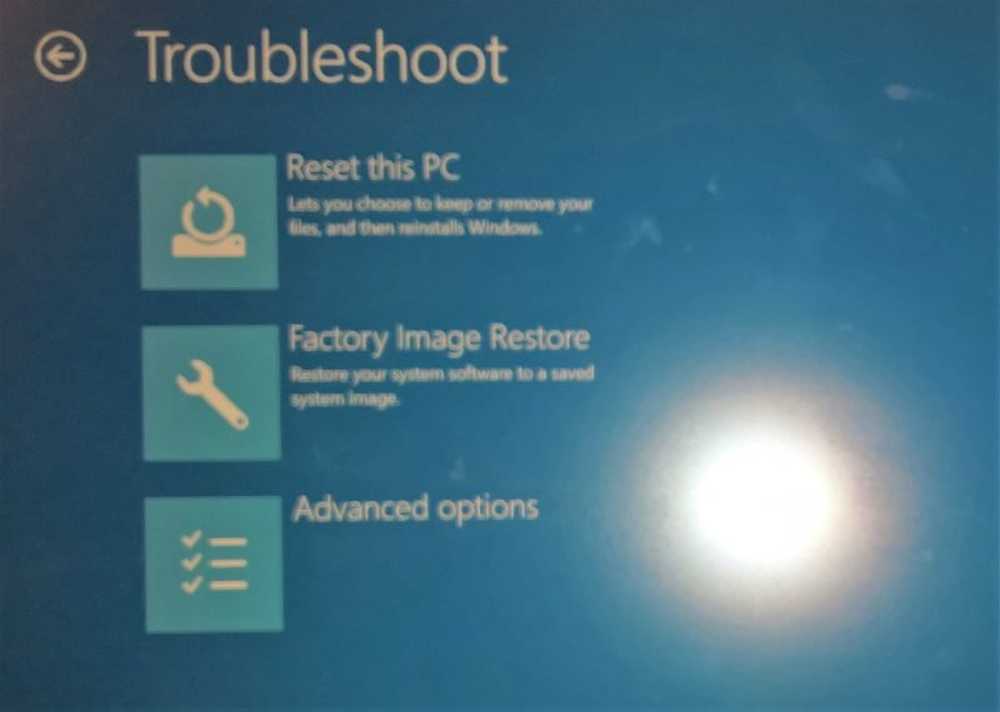
Se hai acquistato un computer OEM e, per qualche motivo, hai bisogno di ripristinarlo alle impostazioni di fabbrica, allora questo post ti mostrerà come ripristinare l'immagine di fabbrica alla tua PC OEM Windows 10 tramite l'opzione di recupero. Potrebbe essere necessario eseguire questo passaggio se si scopre che il sistema operativo del PC è completamente incasinato e l'opzione migliore per ripristinare tutte le impostazioni.
La prima cosa che vuoi provare è l'opzione Aggiorna e ripristina PC. Se questo non risolve i tuoi problemi, la strada da percorrere sarebbe quella di pulire l'installazione di Windows 10 o ripristinare l'immagine di fabbrica.
Ripristina e ripristina immagine e impostazioni di fabbrica
Quando hai acquistato il nuovo computer con Windows 10 preinstallato, veniva fornito con un'immagine di fabbrica installata su una partizione di ripristino del sistema separata. Una Factory Image è una copia "pulita" del tuo sistema operativo con tutti i driver e i programmi richiesti preinstallati. Ho messo la parola pulita tra virgolette, poiché la maggior parte di queste immagini è piena zeppa di Crapware. Tuttavia, se è necessario tornare a Windows non appena è stato installato, il PC consente di ripristinare lo stato del computer su questa immagine.
Prima di iniziare, è necessario prima copiare tutti i dati, i file, le cartelle personali, ecc. Su un disco rigido esterno o USB. Fatto ciò, assicurarsi di essere connessi all'alimentazione di rete,
Ora per avviare il ripristino del PC all'immagine di fabbrica, da Menu WinX, apri l'app Impostazioni> Aggiornamento e sicurezza.
Nel riquadro di sinistra vedrai Recupero. Cliccaci sopra.
Qui vedrai a Riavvia ora pulsante, sotto Avvio avanzato. Cliccaci sopra.
Il tuo PC si riavvierà alle opzioni di avvio avanzate e ti verrà presentata una schermata blu che ti chiederà di scegliere un'opzione.Selezionare Risoluzione dei problemi, e su un computer OEM, vedrete le seguenti tre opzioni, una delle quali sarà Ripristino immagine di fabbrica.
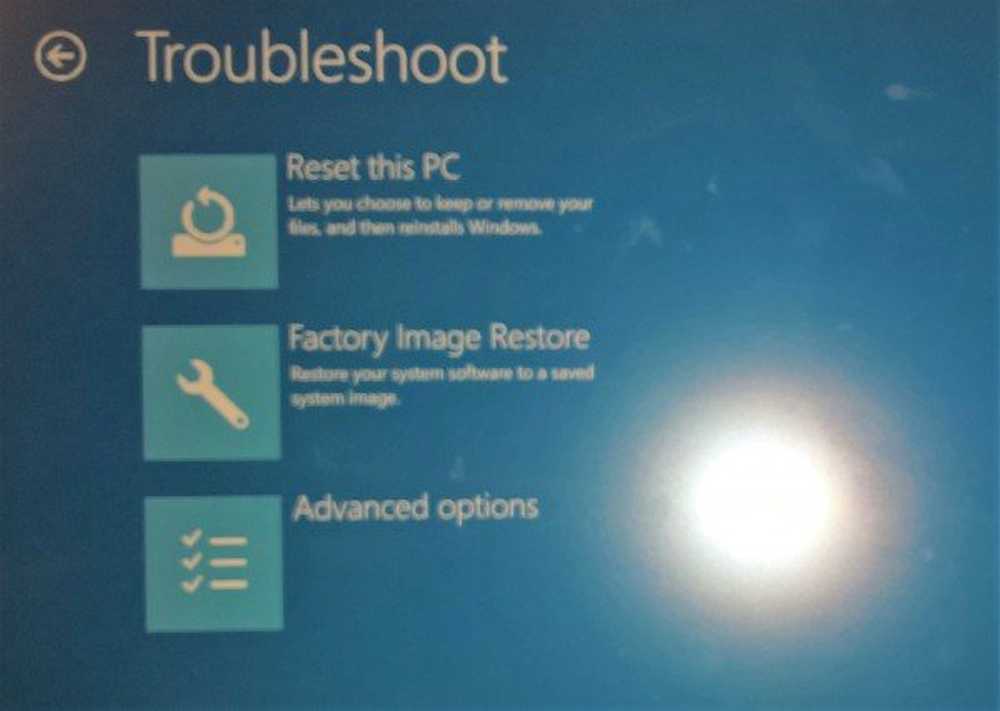
Quando si fa clic su Ripristino immagine di fabbrica, il PC si riavvierà e tenterà di ripristinare il software di sistema su un'immagine di sistema salvata.
Una volta avviato il processo, non sarai in grado di fermarlo.
Dovrai essere connesso al Potere perché questo processo abbia inizio. Se si è in modalità Batteria, il ripristino verrà interrotto al riavvio.
NOTA: Se non riesci ad accedere al tuo desktop, puoi farlo premere Maiusc e poi premere Riavvia dalla schermata di accesso stessa per accedere alla schermata Impostazioni di avvio al riavvio. Quindi facendo clic un paio di volte, sarai in grado di accedere alla schermata Risoluzione dei problemi. Da quel momento in poi, è possibile eseguire il processo di cui sopra.



